インスタグラムのプロフィール画面を開くと、3枚、6枚、9枚の画像が1枚の大きな画像になっているものを見かけることがあります。これは「グリッド投稿」と呼ばれる、インスタの投稿テクニックのひとつです。
グリッド投稿を使って、綺麗な景色や美味しそうな食べ物などを画面いっぱいに広げ、他の人とは一味違うおしゃれなプロフィール画面を作ってみましょう。
本記事では、インスタ用にグリッド投稿を簡単に作れるアプリと、その使い方を紹介します。また、グリッド投稿がプロフィール画面でずれてしまったり、連続投稿でフォロワーに不快感を与えてしまったりすることを避けるための対処法も解説します。
インスタグラムの「グリッド投稿」とは?
インスタでのグリッド投稿は、1つの写真を複数の投稿に分割してタイル状に表示する投稿方法を指します。
以下では、それぞれのグリッド投稿の効果や見え方について解説します。
グリッド投稿の効果


1枚の写真を9分割したグリッド投稿
グリッド投稿は、1枚の写真を3・6・9枚などと3枚ごとに分割させてインスタグラムへ連続投稿し、パズルのピースを埋めるようにプロフィールページの一面で表示させる投稿方法です。
通常の3倍以上のスペースを利用するためインパクトがあり目を引きます。クリエイティブでおしゃれなプロフィール画面や投稿に興味を持ってもらえれば、フォロワーを増やすことにも一役買うでしょう。
最近では、企業やインフルエンサー、有名人などが、宣伝やブランディングの一環として、グリッド投稿を活用しています。分割枚数を調整しながら、プロフィールページ全体のデザインを楽しむ感覚で利用できます。
3分割・6分割・9分割の見え方、各分割に適した画像とは?
グリッド投稿では、主に3分割・6分割・9分割の分割パターンが多く見られます。ここではそれぞれプロフィール画面でどのように見えるか、投稿例を紹介します。
3分割のグリッド投稿

3分割の投稿例
3分割では1枚の写真を3つのパーツに分割します。プロフィール画面では縦1列、横3枚分のスペースを利用します。
インスタの各投稿は、プロフィール画面上では正方形に並び、1投稿における画像の縦と横のサイズはそれぞれ「1080px」です。そのため3分割にするなら、画像サイズは縦1080px、横3240pxの横長写真やパノラマ写真などを選ぶことで、画像の一部が切れることなく表示できます。
また、インスタでは好きな投稿を最大3つまでプロフィール画面上に「ピン留め」しておけるので、その後の投稿でグリッド投稿がずれる心配はありません。
6分割のグリッド投稿

6分割の投稿例
6分割は1枚の写真を6つのパーツに分割し、プロフィール画面では縦2行分×横3枚分のスペースが埋まります。
画像が切れることなく投稿したいなら、縦2160px・横3240pxの横長画像を選ぶといいでしょう。
9分割のグリッド投稿

9分割の投稿例
9分割では1枚の写真を9つのパーツに分けています。プロフィール画面では縦横それぞれ3240pxのサイズで、正方形に表示されます。
1つの大きな画像を9つのパズルピースのように表現したり、フォロワーに見てもらいたい画像をより大きく効果的に見せたりできます。ただし、投稿は分割枚数の9回分をおこなう必要があります。分割枚数が多くなるので、その分作業工程も多くなります。
グリッド投稿が簡単に作れるおすすめアプリと使い方
難しそうに見える写真の分割も、アプリを利用すれば簡単に作れます。
ここでは、グリッド投稿に便利な無料アプリのおすすめ4選を紹介。iPhone・Androidスマホ問わずダウンロードできるアプリもあるので、自分の目的に合ったアプリを選んでみましょう。
グリッドパターンがそろっている「Grid Post」

Grid Postで作成したグリッド投稿
「Grid Post」はグリッドのパターンが豊富にそろっているため、無料版でも十分楽しめます。
-
グリッドに使いたい写真を選ぶ
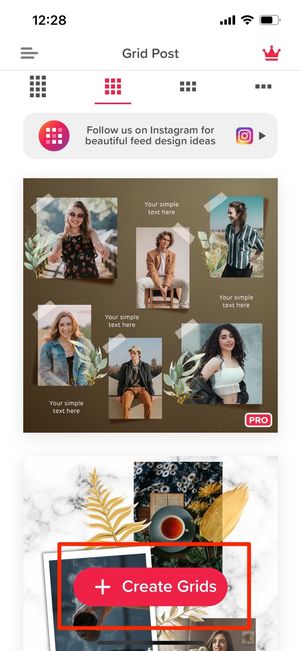
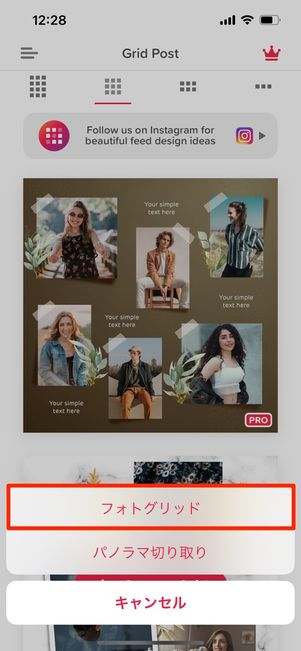
アプリを開いたら、画面下の[+Create Grids]→[フォトグリッド]をタップ。すると端末のアルバムへ遷移します。グリッド投稿に使いたい写真を選んでください。
グリッド数(分割数)を選ぶ


グリッドサイズを決めます。今回は「3×2」を選択したので、自動で写真が6分割されて表示されます。
右上の[次]ボタンをタップし、さらに[次]ボタンを押して進みます。
グリッド写真を編集する

続いて、グリッドの写真に加工を施します。「フィルター」「オーバーレイ」「テキスト」「ステッカー」などの加工を追加すると、投稿をより華やかに仕上げることができます。
編集が終わったら[完了]を押してください。
番号順に写真をインスタに投稿していけば完成

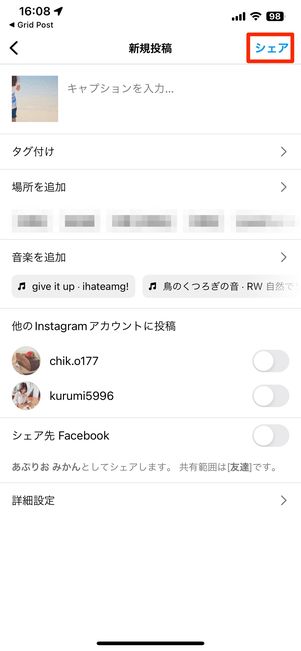
グリッドを投稿する順番が表示されるので、1番から順にInstagramアプリに投稿していきます。
1の写真をタップすると、Instagramアプリの新規投稿画面に遷移します。あとは通常どおりに投稿すればOKです。
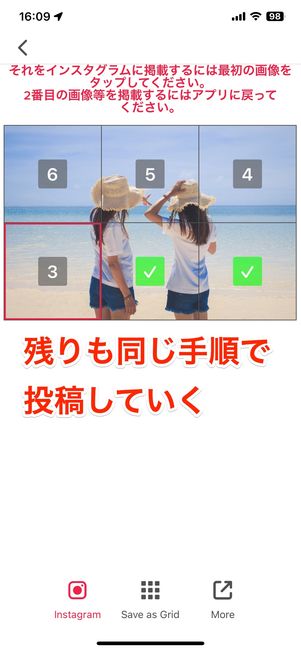
もう一度「Photo Grids」のアプリに戻り、2番以降の写真も同じ手順で投稿していきましょう。これで操作は以上です。
6枚すべてを投稿し終えたら、Instagramアプリのプロフィール画面を開き、グリッド投稿がきちんと投稿できているかチェックしてください。
グリッドにとどまらない高機能アプリ「Grids」

Gridsで作成したグリッド投稿例
「Grids」はグリッドの機能はもちろん、通常のフィード投稿やストーリーズ、ハイライトのカバー画像を作成することも可能。持っておくと便利に使えるアプリです。
-
初期設定をおこなう
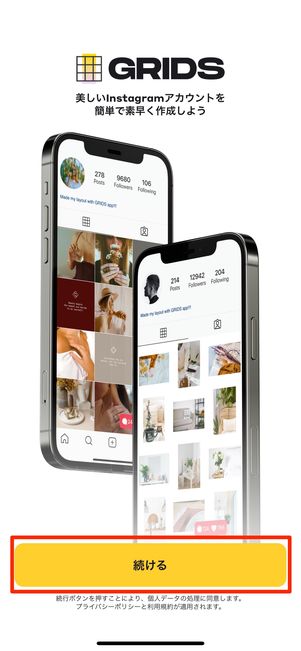
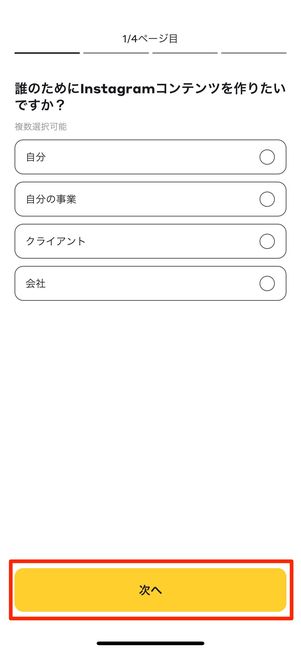
アプリを起動して[続ける]をタップします。その後、アプリの用途などいくつかのアンケートがあるので適当に答えて[次へ]で進みます。
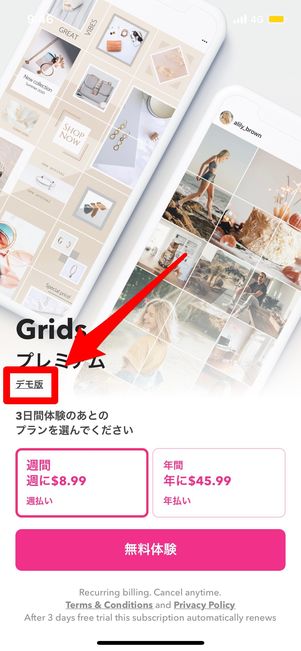
プレミアム会員への案内も表示されますが、今回は無料版を使うので、画面左側に小さく表示された[デモ版]をタップしてください。
分割数を選ぶ
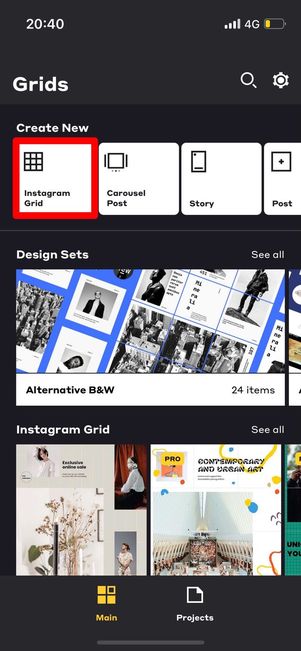
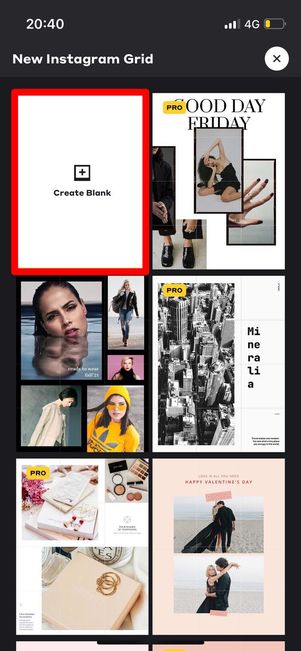
「Main」画面で[Instagram Grid]をタップ後、次の画面で[Create Blank]を選択します。
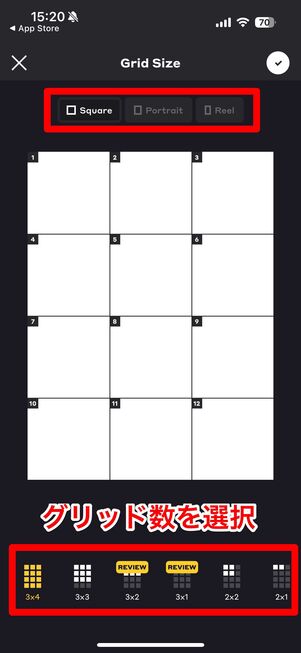
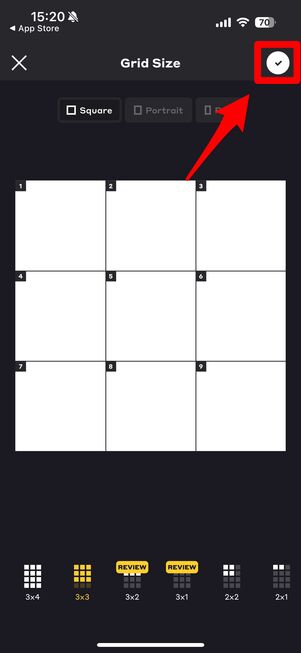
その後、上段にある[Square]をタップし、グリッド数を選びます。グリッドはリールにも対応できるので、フィード投稿だけでなく様々な用途で使用できます。
今回は3×3を選択しました。グリッド数を選択したら、右上にある[✔️]をタップしましょう。
グリッド投稿にする写真を選ぶ

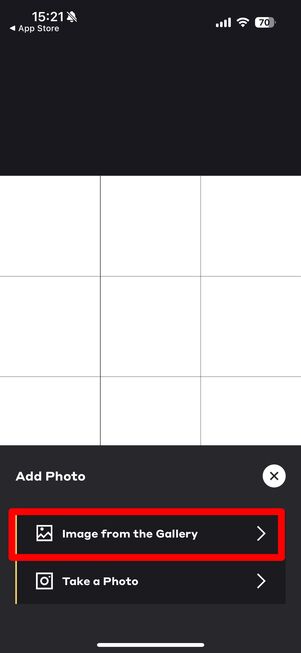
グリッド投稿に使う写真を挿入します。[Photo]→[Image from the Gallery]を選択しグリッド投稿にしたい写真を選択します。
写真を編集する


任意で写真にフィルターを付けられます。好きなフィルターを選択後、画面右上の[✔︎]ボタンをタップします。
また、画像にテキストやステッカーなどを追加することも可能です。画面下部のメニューから自由に編集し、終わったら右上の[ → ]ボタンを押します。
割り振られた番号順にインスタへ投稿する


画面左下の[Instagram]をタップすると、写真が分割されて各パーツごとに番号が振られます。
1から番号順にインスタに投稿していくことでグリッド投稿が完成します。まずは[1]を選択します。

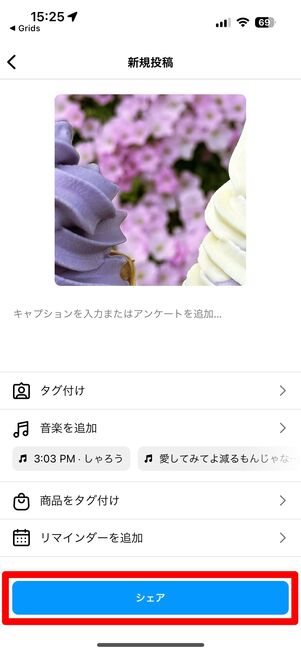
次の画面で[フィード]を押せば、Instagramアプリの新規投稿画面に移動します。
あとは任意でキャプションなどを埋めて、[シェア]をタップし投稿しましょう。
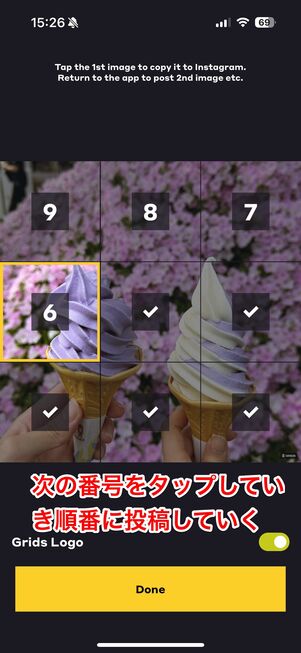

「Grids」アプリに戻り、2番以降の画像も同じ手順で投稿を繰り返します。
9枚投稿し終えたら、プロフィール画面を確認してみてください。グリッド投稿がきれいに表示されていれば完成です。
おしゃれなグリッド投稿が作れる「グリッドポスト&フォトレイトアウトメーカー」(iOS版のみ)

「グリッドポスト&フォトレイトアウトメーカー」で作成したグリッド投稿例
「グリッドポスト&フォトレイアウトメーカー」では、通常のグリッド投稿の作成はもちろん、グリッドの一部に色をつけるなどのおしゃれな加工も楽しめます。
投稿写真の色合いを統一するテクニックを取り入れれば、洗練されたプロフィール作りに役立ちます。グリッド投稿でも色系統を意識した加工ができるのがポイントです。
-
グリッド投稿で使用する写真を選択
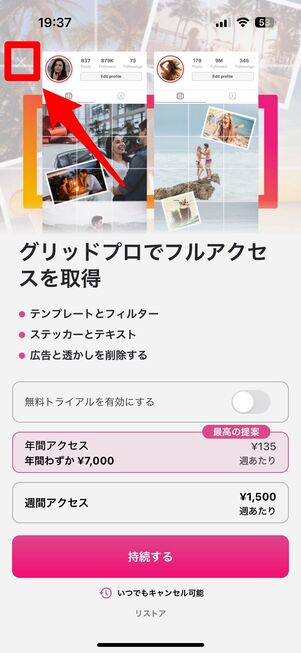
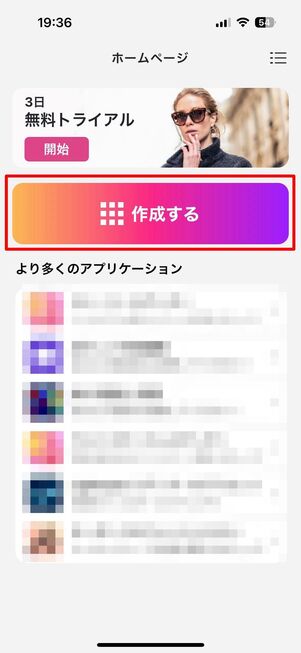
アプリを開くとサブスクへの登録画面が表示されるので、画面左上の[✕]ボタンをタップしてください。これで無料版で利用できます。
次の画面で[GRID]をタップしたら、端末アルバムからグリッド投稿に使う写真を選択しましょう。
グリッド分割数を選ぶ
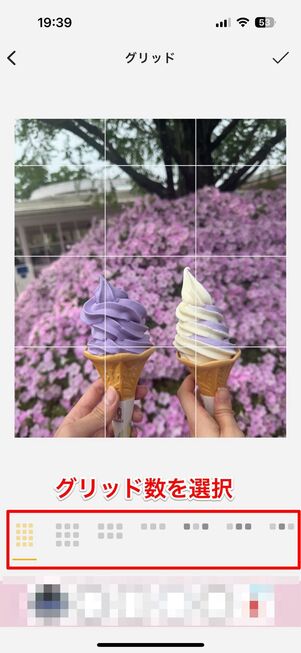
写真を選択した後は、グリッド分割を選んでいきます。グリッド分割数は3分割・6分割・9分割・12分割のいずれかを選択できます。
色を選択して編集する
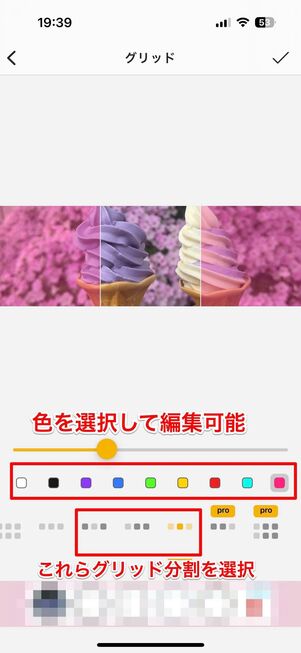
次の工程では、グリッドの各ピースに色をつけて加工が楽しめます。カラーパレットの中から好きな色を選択し、その下にあるグリッド分割をタップすると、両端や真ん中だけに色がつくような加工が施されます。
色の濃さも調整できるので、半透明加工も可能です。
完成したグリッド画像を保存し、インスタに投稿する
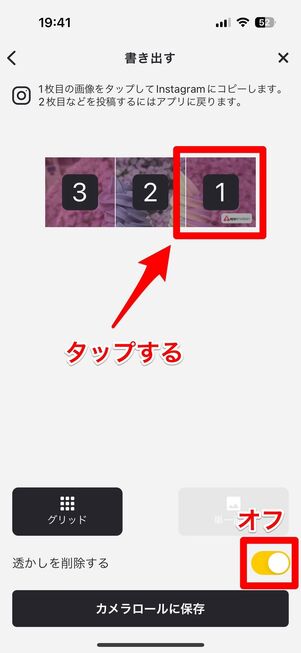
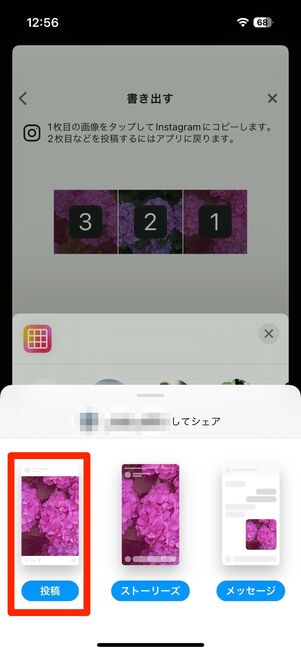
次の画面で、画面下にある「Grids logo」をオフにするとアプリのロゴが投稿に表示されなくなります。そのまま画面左側にある[Grid]を選択すると、インスタに直接投稿ができます。
画面下の[Save to Camera Roll]をタップすると、グリッド分割された画像が端末アルバム内に保存されます。
使いやすさ抜群「Grid Maker」(Android版のみ)

Grid Makerで作成したグリッド投稿の例
Androidスマホユーザーのみ利用できる「Grid Maker」は、グリッド投稿に特化したシンプルで使いやすいアプリです。
-
写真へのアクセスを許可する
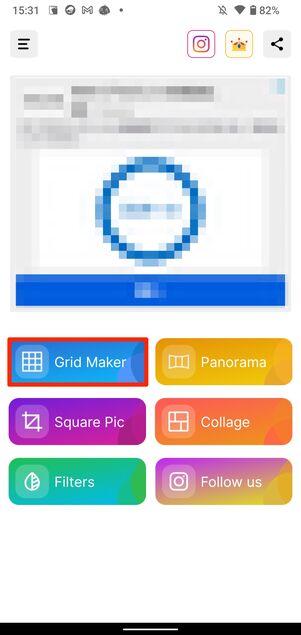
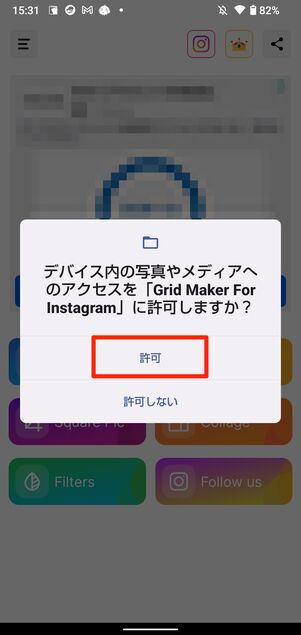
アプリを起動したら[Grid Maker]をタップし、写真と動画へのアクセスを[許可]します。
端末のアルバムが開くので、グリッド投稿する写真を選択してください。
グリッド数を決める
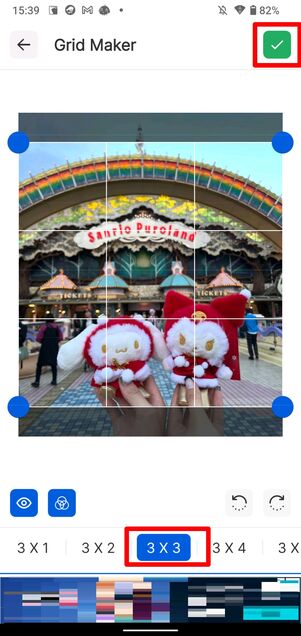
画面下からグリッド数を決めます。今回は3×3を選びました。
画面右上の[✔︎]ボタンをタップして進んでください。
Instagramアプリに画像を順番ずつ投稿する

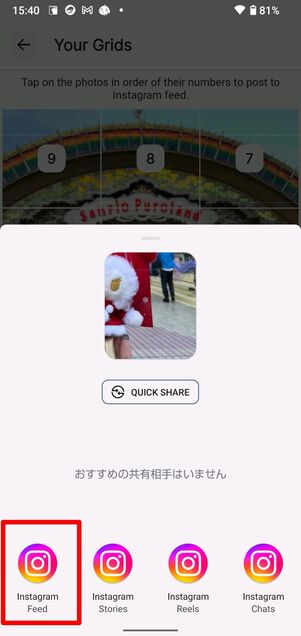
画像が9分割されて表示されるので、1番から順に投稿します。[1]をタップし、下のメニューから[Instagram Feed]を選びます。

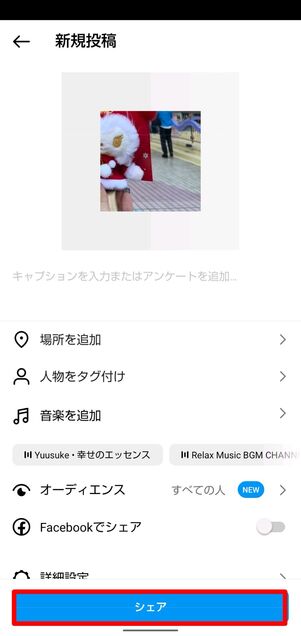
Instagramアプリの新規投稿画面に遷移したら[→]を押して進み、[シェア]ボタンをタップして通常どおりに投稿しましょう。
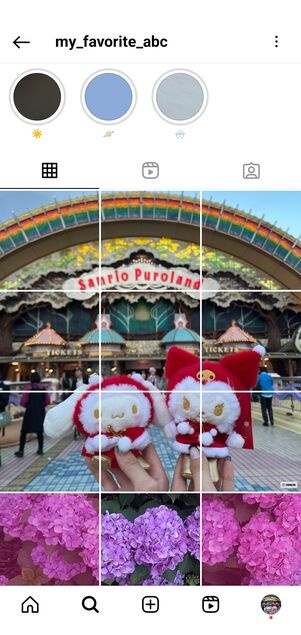
再度「Grid Maker」に戻り、2番目以降の画像も同様に投稿します。
9枚すべて投稿した後にプロフィール画面を見ると、9分割されたグリッド投稿が表示されていることを確認できます。
グリッド投稿のデメリットと対処法
アプリを使って手軽に迫力のある投稿を作れるグリッドですが、デメリットもあります。ここからはグリッド投稿のデメリットと、それらの問題への対処法を解説します。
デメリット1:投稿枚数に注意しないとグリッド投稿がずれる
グリッド投稿した後の投稿に気を付けないと、すぐに順番が乱れてグリッドではなくなってしまいます。理由は、グリッド投稿した後、普段から横一列(3枚)ごとに投稿しないとグリッド投稿が維持できないためです。

グリッド投稿の後、1枚だけ通常投稿をすると、プロフィール画面のグリッドがずれてしまう
インスタグラムのプロフィール画面では横一列に3枚ずつ画像が表示されています。グリッド投稿は3枚(3の倍数)からスタートするものが多いため、グリッド投稿をした後は3枚同時に通常投稿をしていかなければ、いつの間にかずれて表示されます。
グリッド投稿した直後は綺麗でもその後の管理が必要なため、後々その手間が面倒になるかもしれません。
またグリッド投稿する際も、投稿する順番を間違えてしまうと画像が正しく表示されません。前述のアプリを使うときも、分割画像に割り振られた番号通りに投稿するように気をつけましょう。
デメリット2:連続投稿でタイムラインを埋め尽くしてしまう
グリッド投稿は写真の断片を連続して投稿するので、フォロワーのタイムラインに「よくわからないグリッドの断片的な投稿」が連続で流れてしまいます。
よくわからない写真がタイムラインに連続で流れてしまう
自分をフォローしてくれている相手のタイムラインには、連続して分割された投稿が流れてくることになります。つまり9分割してグリッド投稿した場合、9連続の投稿がフォロワーのタイムラインへ流れてしまいます。
タイムラインが断片的な投稿で埋め尽くされることにより、フォロワーの中には「うざい」「煩わしい」とネガティブな感情を抱く人もいるかもしれません。フォロワーを増やす目的でインパクトのあるグリッド投稿をしたのに、逆にフォローを外されてしまう可能性も出てきます。
対処法:インスタのアーカイブ機能で投稿を一時非表示にする
「せっかく作ったグリッドがずれる」「連続で投稿することでフォロワーに疎まれる」といったことを避けるには、インスタグラムのアーカイブ機能を使いましょう。
フィード投稿をアーカイブすると、その投稿をタイムラインやプロフィール画面から非表示にできます。アーカイブした投稿は削除されるのではなく、後で確認したり再表示したりすることも可能です。

ずれてしまったグリッド投稿

アーカイブ機能で投稿を削除せずにグリッドを保てる
投稿が連続するのを少しでも回避するために、1つ投稿するごとにアーカイブを繰り返し、まずはグリッドをすべてアーカイブに保存しましょう。
しばらく経ってからアーカイブの投稿を再表示すれば、グリッドの投稿は元の位置に戻るだけなので、タイムラインの下側で表示されて悪目立ちしません。プロフィール画面にもグリッド投稿を再表示できます。
グリッド表示のずれが起きそうな時も、アーカイブ機能でグリッド投稿をあらかじめ非表示にしておけば、プロフィール画面をきれいに保つことができます。削除したわけではないので、好きな時にグリッド投稿を復活させられます。
投稿をアーカイブする方法

iOS版アプリの場合

Android版アプリの場合
アーカイブのやり方は、投稿のメニューボタン(Android版アプリは)から[アーカイブする]をタップすればOK。
アーカイブした投稿はどこにある?


保存したアーカイブは専用フォルダに格納されています。プロフィール画面のメニューボタンから[アーカイブ]をタップすると、投稿のアーカイブを確認できます。
他にも、ストーリーズやインスタライブのアーカイブもこのフォルダに保存されています。
アーカイブした投稿を再表示する

アーカイブを再表示するには、フィード投稿のアーカイブ画面で戻したい投稿をタップし、右上のメニューボタン(Android版アプリは)→[プロフィールに表示]を選択すれば完了です。





